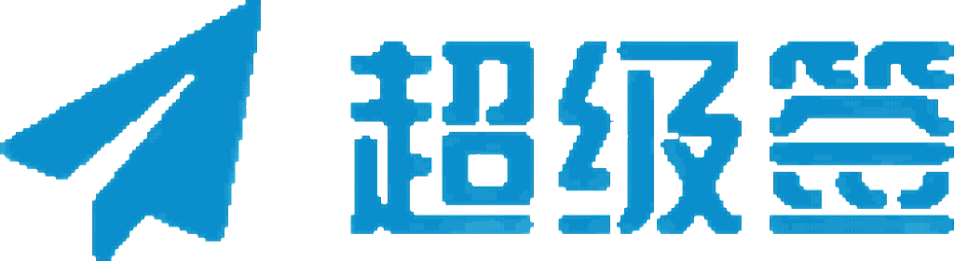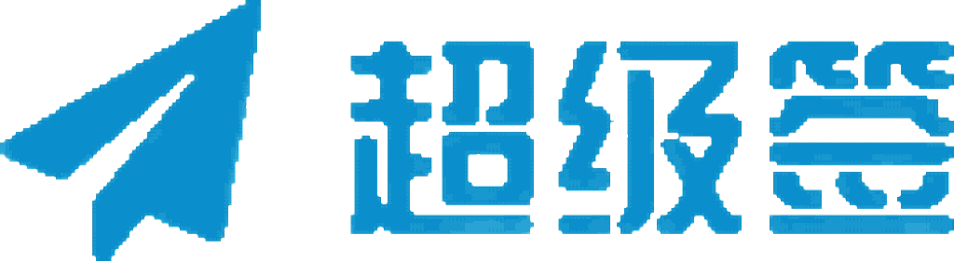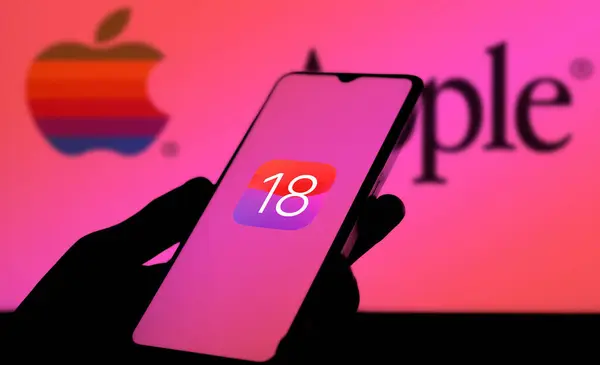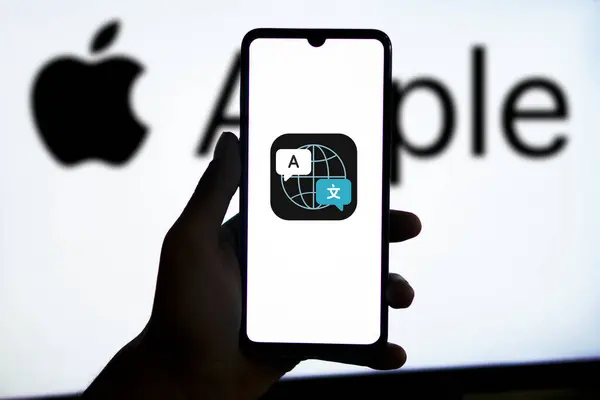一、引言
在当今移动办公时代,企业内部应用在提高效率、加强沟通等方面扮演着越来越重要的角色。然而,对于iOS应用,传统的App Store发布流程并不总是适用于企业内部应用的分发。苹果企业签名应运而生,为企业提供了一种更灵活、高效的分发方案。本文将深入探讨如何配置苹果企业签名,以及相关的注意事项。
二、什么是苹果企业签名?
苹果企业签名(Apple Enterprise Signature)是苹果公司提供的一种特殊机制,允许企业开发者将内部开发的iOS应用直接分发给企业内部员工,而无需经过App Store审核。这种方式绕开了App Store的限制,为企业提供了更高的灵活性和控制权。
三、配置苹果企业签名的步骤
配置苹果企业签名主要涉及以下几个步骤:
1. 申请苹果企业开发者账号
这是进行企业签名的前提条件。企业需要向苹果提交申请,提供相关企业信息和证明文件,并支付每年299美元的费用。
2. 生成企业签名证书
企业开发者账号申请成功后,需要在苹果开发者中心生成企业签名证书。该证书包含企业信息和公钥,用于对企业应用进行签名。
3. 创建App ID和配置文件
每个企业应用都需要一个唯一的App ID,用于标识应用的身份。同时,还需要创建配置文件(Provisioning Profile),将App ID、企业签名证书以及允许安装应用的设备绑定在一起。
4. 使用Xcode进行签名和打包
在Xcode中配置企业签名证书和配置文件,然后对企业应用进行签名并打包成IPA文件。
5. 分发企业应用
将签名后的IPA文件上传至企业内部服务器或使用MDM (Mobile Device Management) 系统进行分发。
四、详细步骤说明
1. 申请苹果企业开发者账号
- 访问苹果开发者网站:https://developer.apple.com/programs/enterprise/
- 点击“Enroll”按钮,开始申请流程。
- 填写企业信息,包括公司名称、地址、D-U-N-S编码等。
- 上传相关证明文件,如营业执照等。
- 支付299美元的年费。
2. 生成企业签名证书
- 登录苹果开发者中心:https://developer.apple.com/account/
- 选择“Certificates, Identifiers & Profiles”。
- 点击“+”按钮,选择“iOS Distribution (In-House)”。
- 生成证书签名请求(CSR)文件。
- 上传CSR文件并下载生成的企业签名证书。
3. 创建App ID和配置文件
- 在苹果开发者中心,选择“Identifiers”>“App IDs”。
- 点击“+”按钮,创建新的App ID。
- 填写App ID信息,包括应用名称、Bundle ID等。
- 选择“App Services”,根据需要启用相关服务。
- 创建配置文件:
- 选择“Profiles”>“Provisioning Profiles”。
- 点击“+”按钮,选择“In-House”。
- 选择对应的App ID和企业签名证书。
- 选择允许安装应用的设备(可选)。
- 下载生成的配置文件。
4. 使用Xcode进行签名和打包
- 在Xcode中打开企业应用项目。
- 在项目设置中选择“General”选项卡。
- 在“Signing & Capabilities”中选择刚才创建的企业签名证书和配置文件。
- 选择“Product”>“Archive”进行打包。
- 在Organizer窗口中选择打包后的归档文件。
- 选择“Distribute App”>“Enterprise”,然后选择“Export”。
- 保存生成的IPA文件。
5. 分发企业应用
- 将签名后的IPA文件上传至企业内部服务器或使用MDM系统进行分发。
- 员工可以通过链接下载并安装企业应用。
五、注意事项
- 企业签名证书有效期为一年,到期后需要重新生成。
- 使用企业签名分发的应用仅限于企业内部使用,不得公开发布。
- 保护好企业签名证书和私钥,防止泄露。
- 定期更新设备的配置文件,以确保应用的正常使用。
六、总结
苹果企业签名为企业内部应用的分发提供了一种安全、灵活、高效的解决方案。通过遵循上述步骤,企业可以轻松地配置苹果企业签名,并将其应用于内部应用的部署和管理。随着移动办公的普及,苹果企业签名的应用场景将更加广泛,为企业带来更大的价值。
七、流程图
graph TD
A[申请企业开发者账号] --> B[生成企业签名证书];
B --> C[创建App ID和配置文件];
C --> D[使用Xcode进行签名和打包];
D --> E[分发企业应用];八、苹果企业签名配置步骤概要
| 步骤 | 描述 |
|---|---|
| 申请苹果企业开发者账号 | 访问苹果开发者网站,填写企业信息,上传证明文件,支付年费 |
| 生成企业签名证书 | 登录苹果开发者中心,生成证书签名请求(CSR)文件,上传CSR文件并下载证书 |
| 创建App ID和配置文件 | 在苹果开发者中心创建App ID,然后创建配置文件,绑定App ID、证书和设备 |
| 使用Xcode进行签名和打包 | 在Xcode中配置证书和配置文件,对应用进行签名并打包成IPA文件 |
| 分发企业应用 | 将IPA文件上传至企业内部服务器或使用MDM系统进行分发 |
希望本文能帮助您更好地理解和配置苹果企业签名,为您的企业内部应用分发提供便捷高效的解决方案。